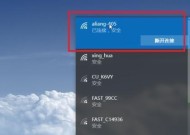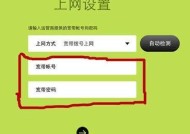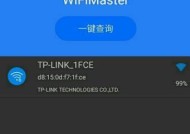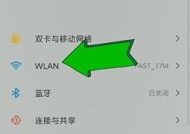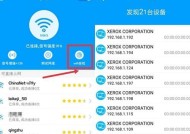忘记路由器WiFi密码怎么办(解决忘记WiFi密码的有效方法及步骤)
- 数码百科
- 2024-08-28
- 43
- 更新:2024-08-19 11:57:19
当我们突然需要连接新设备或与朋友分享WiFi时,却发现自己忘记了路由器的WiFi密码,这时该怎么办呢?幸运的是,我们有几种有效的方法来解决这个问题。在本文中,我们将介绍一些可行的步骤,帮助您重新获得路由器的WiFi密码。

了解重置路由器的选项
如果您忘记了WiFi密码,首先要了解您的路由器是否支持重置选项。路由器通常具有一个重置按钮,通过按下该按钮可以将路由器恢复到出厂设置。这将使您能够重新设置新的WiFi密码。
查找路由器上的标签
许多路由器在底部或背面带有一个贴有详细信息的标签,包括WiFi名称(SSID)和密码。查找这些标签,并记录下密码。如果标签上没有显示密码,可以尝试查看其他相关信息。
使用默认管理员凭据登录
尝试使用默认管理员凭据登录您的路由器。许多路由器在出厂时都预设了默认的用户名和密码。可以在路由器的用户手册或官方网站上找到这些默认凭据。
使用已连接设备查找密码
如果您的某个设备已连接到路由器的WiFi网络,可以通过该设备找回WiFi密码。在设备的设置中,找到已连接的WiFi网络,查看密码并记录下来。
使用WiFi密码恢复软件
有一些可用的WiFi密码恢复软件可以帮助您找回忘记的路由器密码。这些软件可以扫描您的电脑,找到以前输入过的WiFi密码,并将其显示给您。
联系互联网服务提供商(ISP)
如果您尝试了以上方法仍无法找回密码,您可以联系您的互联网服务提供商(ISP)。他们通常可以提供路由器的初始密码或帮助您将路由器恢复到出厂设置。
查找存储在设备上的密码
如果您曾经在电脑或手机上连接过该WiFi网络,设备可能会自动存储密码。在设备的设置中,查找已保存的WiFi密码。
尝试常见的默认密码列表
一些路由器品牌使用常见的默认密码,如“admin”、“password”等。可以尝试查找您所使用的路由器品牌的默认密码列表,并尝试这些默认密码。
重置路由器到出厂设置
如果您无法找到WiFi密码,或尝试了以上方法仍无法解决问题,最后一种方法是将路由器重置到出厂设置。这将清除所有的设置,包括WiFi密码,但也将使您能够重新设置一个新的密码。
重新配置路由器设置
一旦您重置了路由器,您需要重新配置路由器的设置。这包括设置WiFi名称(SSID)、密码和其他网络设置。确保您选择一个强密码来保护您的网络安全。
记录密码以备将来使用
为了避免忘记WiFi密码,建议您将密码记录在安全的地方,例如密码管理器或备忘录中。这样,如果以后再次需要,您就可以轻松找到密码。
定期更改密码增加安全性
为了保护您的网络安全,定期更改WiFi密码是一个很好的习惯。这可以防止未经授权的设备连接到您的网络,并确保您的数据和隐私安全。
寻求专业帮助
如果您对重置路由器或重新配置网络设置感到不确定,或者以上方法都没有解决问题,您可以寻求专业帮助。专业技术人员可以帮助您恢复访问并确保网络正常运行。
与家人和朋友分享密码的注意事项
在与家人和朋友分享WiFi密码时,确保只将密码提供给值得信任的人,并注意保护您的隐私。如果有需要,可以考虑设置访客网络,使他们可以连接到独立的网络,而无需共享主要WiFi密码。
忘记路由器WiFi密码可能是令人沮丧的,但是有多种方法可以解决这个问题。通过重置路由器、查找标签、使用默认凭据、找回已连接设备的密码、使用密码恢复软件等方法,您可以快速重新获得WiFi密码。同时,建议定期更改密码并妥善记录密码,以增加网络安全性。如果遇到问题,请寻求专业帮助,确保网络正常运行。记住,在分享密码时要保护个人隐私,并确保只与可信任的人共享。
忘记路由器WiFi密码
在如今高度依赖互联网的生活中,忘记了路由器WiFi密码是一件非常常见的事情。但是,您不需要担心!本文将为您介绍一些简单而有效的方法,帮助您快速找回路由器WiFi密码,让您能够继续畅享无线网络的便利。
一:使用默认凭证登录路由器管理界面
如果您从未更改过路由器的管理员凭证,那么尝试使用默认的用户名和密码登录路由器管理界面是一个快速找回WiFi密码的方法。通常,这些默认凭证可以在路由器的说明书中找到,或者您可以在厂商的官方网站上查找。
二:查找保存的WiFi密码
如果您曾经连接过该WiFi网络,并且在电脑或手机中保存了该网络的密码,那么您可以轻松地找回密码。在Windows操作系统中,您可以在网络设置中查找已保存的WiFi密码;在iOS和Android系统中,您可以在网络设置或WiFi连接管理中找到相应的选项。
三:通过路由器设置页面找回WiFi密码
如果您记得登录到路由器管理界面,但忘记了WiFi密码,您可以在设置页面中找回。登录路由器管理界面后,浏览到无线设置或WiFi设置部分,您应该能够找到当前的WiFi密码或将其重置为新密码的选项。
四:使用WiFi密码查看器工具
如果您有一台已经连接到该WiFi网络的电脑,并且您忘记了该网络的密码,您可以使用WiFi密码查看器工具来查看已保存在电脑中的密码。这些工具可以帮助您找回并显示存储在计算机中的WiFi密码。
五:重置路由器到出厂设置
如果您尝试过以上方法但依然无法找回WiFi密码,那么将路由器重置为出厂设置可能是您的最后一招。请注意,这将清除路由器上的所有设置,包括WiFi密码以及其他个性化设置。要进行此操作,您可以按住路由器背面的重置按钮几秒钟,直到指示灯闪烁。
六:联系互联网服务提供商
如果您仍然无法找回WiFi密码,或者以上方法不适用于您的情况,那么最好的解决办法是联系您的互联网服务提供商。他们将能够为您提供进一步的指导和帮助,以确保您能够重新设置并使用新的WiFi密码。
七:创建强大的新WiFi密码
无论您是通过重置路由器还是通过其他方式找回了WiFi密码,为了保护您的网络安全,建议您创建一个强大且独特的新密码。这样可以防止未经授权的用户连接到您的网络,并提高网络的安全性。
八:保存密码的常用方法
为了避免将来再次忘记WiFi密码,建议您采取一些常用的方法来保存密码。可以将密码写在纸上并放置在安全的地方,或者使用密码管理器来存储和管理密码。
九:避免常见的WiFi密码错误
在设置新的WiFi密码时,避免使用容易猜测的密码,如生日、电话号码等个人信息。相反,选择一个包含字母、数字和特殊字符的复杂密码,以增加密码的安全性。
十:更改路由器管理员凭证
为了增加网络的安全性,建议您将路由器的管理员凭证(用户名和密码)更改为自己设置的独特凭证。这样可以防止他人未经授权地访问路由器设置和WiFi密码。
十一:定期更改WiFi密码
为了保护网络安全,建议定期更改WiFi密码。这样可以防止未经授权的用户长时间连接到您的网络,并确保只有授权的用户能够访问。
十二:考虑使用WPA2加密
WPA2是一种安全性较高的WiFi加密协议,建议您将无线网络设置为WPA2加密。这样可以防止不法分子利用弱加密方式破解您的WiFi密码并进行非法活动。
十三:寻求专业帮助
如果您尝试了上述方法但仍然无法找回WiFi密码,或者对路由器设置不够熟悉,那么寻求专业帮助可能是一个明智的选择。您可以联系技术支持团队或就近的电脑维修中心,寻求他们的帮助和建议。
十四:备份重要的网络设备
为了避免意外丢失WiFi密码或其他重要网络设备的设置,建议定期备份这些信息。您可以将重要的凭证、设置和密码存储在云端或离线设备上,以防万一发生任何问题。
十五:
忘记路由器WiFi密码可能会给我们带来不便和困扰,但幸运的是,有许多方法可以帮助我们找回密码。通过使用默认凭证、查找已保存的密码、通过路由器设置页面或使用专业工具,我们可以很快地重新获得WiFi连接的便利。建议我们定期更改密码、保护网络安全,并备份重要的网络设备设置,以确保我们能够始终畅享无线网络的乐趣。无论何时遇到WiFi密码遗忘的问题,只需参考本文中提到的方法,您将能够迅速解决这个问题,重新连接到您所需的网络。